Même une vidéo qui s’affiche correctement sur un écran de PC peut perdre des détails d’ombre et de luminosité lorsqu’elle est visualisée sur un écran de télévision. Bien que la meilleure solution consiste à éditer la vidéo tout en contrôlant l’environnement de visionnage de la vidéo finale ou en confirmant les règles de visionnage, dans de nombreux cas, le montage doit être effectué en dehors d’un tel environnement et sans aucune règle. Dans de tels cas, servez-vous du champ vectoriel et de la forme d’onde pour vérifier la luminosité et les couleurs et procéder au montage.
Le champ vectoriel et la forme d’onde scope permettent de contrôler la luminosité et les couleurs et de peaufiner les réglages des parties détaillées non visibles à l’oeil nu.
1) Déplacez le curseur de ligne temporelle pour afficher l’image et vérifier les données chromatiques dans l’enregistreur.
2) Cliquez sur [Activer/désactiver l'affichage de la forme d'onde/du vecteurscope] dans la ligne temporelle.

La boîte de dialogue [Vecteurscope/forme d'onde] s’affiche.
 Alternative
Alternative
Cliquez sur [Affichage] dans la barre de menu, puis cliquez sur [Vecteurscope/forme d'onde].
|
|
|---|
|

|
(1) |
Zone d’information |
Affichez les valeurs des coordonnées sur l’écran (X, Y) et les valeurs YUV, IRE et RGB. |
|
(2) |
Champ vectoriel |
Affichez la répartition des couleurs dans l’image affichée par l’enregistreur. Le cercle représente le cercle chromatique, et son rayon représente la saturation. Cliquez pour agrandir le champ vectoriel, puis faites un clic droit dessus tout en le maintenant agrandi pour obtenir le contraste. |
|
(3) |
Forme d’onde |
Affichez les niveaux de chrominance et de luminance de l’image dans l’enregistreur. Cliquez pour agrandir la forme d’onde, puis faites un clic droit dessus tout en la maintenant agrandie pour obtenir le contraste. |
|
(4) |
[Sélectionner] |
Affichez les informations d’un point de l’axe Y (vertical). Cochez cet élément, cliquez sur
La case affiche les coordonnées Y de la position, et l’affichage du champ vectoriel et de la forme d’onde est fixé sur les données chromatiques de cette position. Même si vous décochez l’élément, le dernier affichage du champ vectoriel et de la forme onde sera rétabli lorsque vous recocherez la case de cet élément. |
|
(5) |
Afficher/Masquer |
Affichez ou masquez le champ vectoriel/la forme d’onde. |
|
(6) |
Bouton Gauche/droite |
En mode d’édition stéréoscopique, ceci est affiché lorsque les vidéos des côtés gauche et droit sont toutes deux affichées dans la fenêtre d’aperçu. Le champ vectoriel ou la forme d’onde du côté gauche ou droit uniquement est affiché. |
|
(7) |
[Ombre] |
Affichez la répartition chromatique par points dans le champ vectoriel. |
|
(8) |
[Ligne] |
Affichez la répartition chromatique par lignes (liaisons de points) dans le champ vectoriel. |
|
(9) |
[Chrominance] |
Affichez uniquement le facteur de tonalité chromatique au centre 0 IRE de la forme d’onde. |
|
(10) |
[IRE] |
Affichez uniquement le facteur de luminance dans la forme d’onde. |
|
(11) |
[Comp] |
Affichez le signal composite du facteur de tonalité chromatique (chrominance) et du facteur de luminance (IRE) dans la forme d’onde. |
|
(12) |
Curseurs de luminance |
Utilisez ces curseurs pour régler la luminance du moniteur. |
Mesurez la balance des couleurs au moyen du champ vectoriel
Mesurez la barre colorimétrique enregistrée dans le clip source par le biais de la boîte de dialogue [Vecteurscope/forme d'onde].
Un réglage est nécessaire lorsque la lumière qui représente la répartition chromatique est éloignée du centre du réticule du champ vectoriel.

Mesurez la luminance à l’aide de la forme d’onde pour vérifier si elle entre dans la plage appropriée
Lorsque vous placez un clip mat blanc créé dans la zone de couleur sûre de la ligne temporelle et que vous le mesurez dans la boîte de dialogue [Vecteurscope/forme d'onde], IRE100 s’affiche (à la position (1)).

Dans le cas des clips de couleur mat noirs créés dans la gamme de couleur sûre, IRE0 apparaît. (à la position (2)) L’ajustement n’est pas nécessaire lorsque IRE est une valeur négative.

Si la luminance est élevée, l’écran suivant s’affiche.

Si la luminance est faible, l’écran suivant s’affiche.
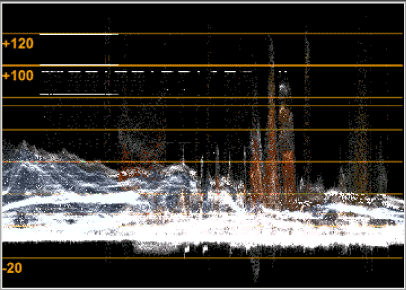
Dans ce cas, vous devez régler la valeur IRE dans la plage comprise entre 0 et 100. Pour un réglage facile, appliquez la balance des couleurs du filtre vidéo au clip. Ouvrez la boîte de dialogue des paramètres de balance des couleurs, puis choisissez l’option [Normaliser] pour régler automatiquement la valeur IRE du clip entre 0 et 100.
« Réglage de la balance des couleurs »

Bien que les clips de couleur sûre aient une plage de luminance de 16-235 et une plage de chrominance de 16-240, et bien que la chrominance ne soit pas automatiquement contenue dans la zone sûre, celle-ci est calculée pour contenir la luminance/chrominance dans les limites de IRE0-100.